Dieses Tutorial wurde von mir am 25.07.2021
für Photoshop umgeschrieben
und steht unter meinem Copyright.
Ich möchte euch bitten dieses Tutorial nicht zu kopieren
oder als euer Eigentum auszugeben.
Copyright by KleineHexe
Das Copyright der genutzten Materialien liegt beim jeweiligen Künstler.
Tut geschrieben für PS CS3
aber auch mit anderen Versionen bastelbar
Ich habe die Erlaubnis von Laguna Azul
ihre PSP Tutoriale in PS umzuschreiben

Young Love

Du brauchst:
Eine schöne Haupttube (Pärchen)
[url=htpps://bastelfunecke.de/tutoriale/von_lagunaazul/Scraps/young_love/Young_Love.rar]
 [/url]
[/url]Filter:
Filters Unlimited 2.0
1.
Öffne dir als erstes neues transparentes Blatt von 700 x 700 px
suche dir aus dem Scrapkit nun ein schönes Paper aus und öffne es
Bild - Bildgröße auf 600 x 600 px bringen und dann in eine Ebene umwandeln
2.
Filter - Filters Unlimited 2.0 - Edges,Square - Square Edge 04 anwenden
Ziehe das Paper nun mit gedrückter Umschalttaste auf dein leeres Blatt
fx - Schlagschatten

Rechtsklick auf die Ebene in der Palette - Ebenenstil kopieren
3.
Suche dir nun ein weiteres Paper aus, öffne es und verkleinere es auf 450 x 450 px
Wandel die Hintergrundebene in eine Ebene um
Filter - Filters Unlimited 2.0 - Edges,Round - Round Edge 18 anwenden
Ziehe es nun auf dein Blatt und schiebe es nach rechts oben
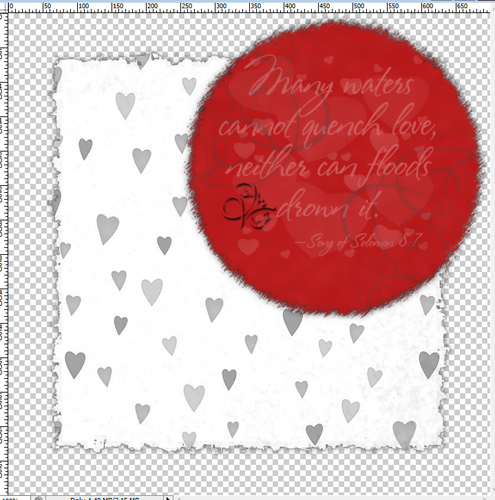
Rechtsklick auf die Ebene in der Palette - Ebenenstil einfügen
4.
Suche dir erneut ein anderes Paper aus und öffne es, verkleinern auf 400 x 400 px
Wandel die Hintergrundebene in eine Ebene um
Filter - Filters Unlimited 2.0 - Edges,Round - Round Edge 17 anwenden
Ziehe es nun auf dein Blatt und schiebe es nach rechts unten

Rechtsklick auf die Ebene in der Palette - Ebenenstil einfügen
5.
Öffne dir nun eines der 3 Notizbücher (LA_folder), verkleinere es auf eine Höhe von 300 px
ziehe es auf dein Blatt, Filter - Scharfzeichnungsfilter - Scharfzeichnen
Rechtsklick auf die Ebene in der Palette - Ebenenstil einfügen
Verschiebe es nach links oben in die Ecke

6.
Suche dir einen der Rahmen (LA_frame) aus, verkleinern auf eine Höhe von 425 px
Ziehe den Rahmen nun mit gedrückter Umschalttaste auf dein Blatt
drücke Strg+T und gebe beim Drehwinkel 15° ein und bestätige
Filter - Scharfzeichnungsfilter - Scharfzeichnen
7.
Suche dir nun ein anderes Paper aus, ziehe es auf dein Bild
drücke Strg+T, verkleinere es nun so das es auf der linken Seite auf dem Rahmen liegt
Schalte das Paper nun erstmal unsichtbar und aktivere die Ebene mit dem Frame
Nun deinen Zauberstab und klicke damit in den Frame
Auswahl - Auswahl verändern - Erweitern um 7 px, Auswahl - Auswahl umkehren
Paperebene aktivieren und sichtbar schalten, ENTF drücken, Auswahl - Auswahl aufheben
Ebene - Anordnen - Schrittweise nach hinten, oberste Ebene aktivieren
8.
Suche dir nun ein anderes Paper aus, ziehe es auf dein Bild
drücke Strg+T, verkleinere es nun so das es auf der rechten Seite auf dem Rahmen liegt
Schalte das Paper nun erstmal unsichtbar und aktivere die Ebene mit dem Frame
Nun deinen Zauberstab und klicke damit in den Frame
Auswahl - Auswahl verändern - Erweitern um 7 px, Auswahl - Auswahl umkehren
Paperebene aktivieren und sichtbar schalten, ENTF drücken, Auswahl - Auswahl aufheben
Ebene - Anordnen - Schrittweise nach hinten
9.
Oberste Ebene aktivieren
Rechtsklick auf die Ebene in der Palette - Ebenenstil einfügen
10.
Suche dir jetzt eine der 3 Rosen (LA_Rose) aus und und öffne diese
Bild - Bildgröße auf eine Höhe von 180 px verkleinern, ziehe sie auf dein Blatt
Bearbeiten - Transformieren - Horizontal spiegeln
drücke Strg+T und gebe beim Drehwinkel 20° ein und bestätige, scharfzeichnen
Rechtsklick auf die Ebene in der Palette - Ebenenstil einfügen und ca so nun verschieben

11.
Öffne den Rahmen 'LA_heart frame', verkleinern auf eine Höhe von 620 px
Ziehe ihn mit gedrückter Umschalttaste auf dein Blatt
Filter - Scharfzeichnungsfilter - Scharfzeichnen
12.
Öffne nun dein Tub und verkleinere es passend, es sollte
schön in den runden Rahmen passen, ziehe es dann auf dein Blatt und schiebe es
in den Rahmen, scharfzeichnen
Aktiviere die Ebene mit den runden Rahmen und klicke mit dem Zauberstab darein
Auswahl - Auswahl verändern - Erweitern um 4 px
Auswahl umkehren, Tubenebene aktivieren und ENTF drücken
Auswahl aufheben, Ebene - Anordnen - Schrittweise nach hinten und nun den Ebenenstil einfügen
13.
Aktiviere die oberste Ebene und füge auch hier den Ebenenstil ein
jetzt kannst du dein Bild mit den Scrapelementen weiter bestücken wie es dir gefällt
Scharfzeichnen nicht vergessen, Größe und Schattensetzung bleibt dir überlassen
Du kannst auch einen Schriftzug drauf machen
Jetzt noch Copyright und Wasserzeichen auf das Bild und als png speichern
Fertig
Übersetzung & Design
by KleineHexe
25.07.2021

